
为方便机械设计工作,AutoCAD提供了标注形位公差的功能。形位公差的标注如图6-37所示,包括指引线、特征符号、公差值以及基准代号和其附加符号。
【执行方式】
 命令行:TOLERANCE
命令行:TOLERANCE
 菜单:标注→公差
菜单:标注→公差
 工具栏:标注→公差
工具栏:标注→公差
【操作步骤】
命令:TOLERANCE↙
在命令行输入TOLERANCE命令,或选择相应的菜单项或工具栏图标,AutoCAD打开如图6-38所示的“形位公差”对话框,可通过此对话框对形位公差标注进行设置。
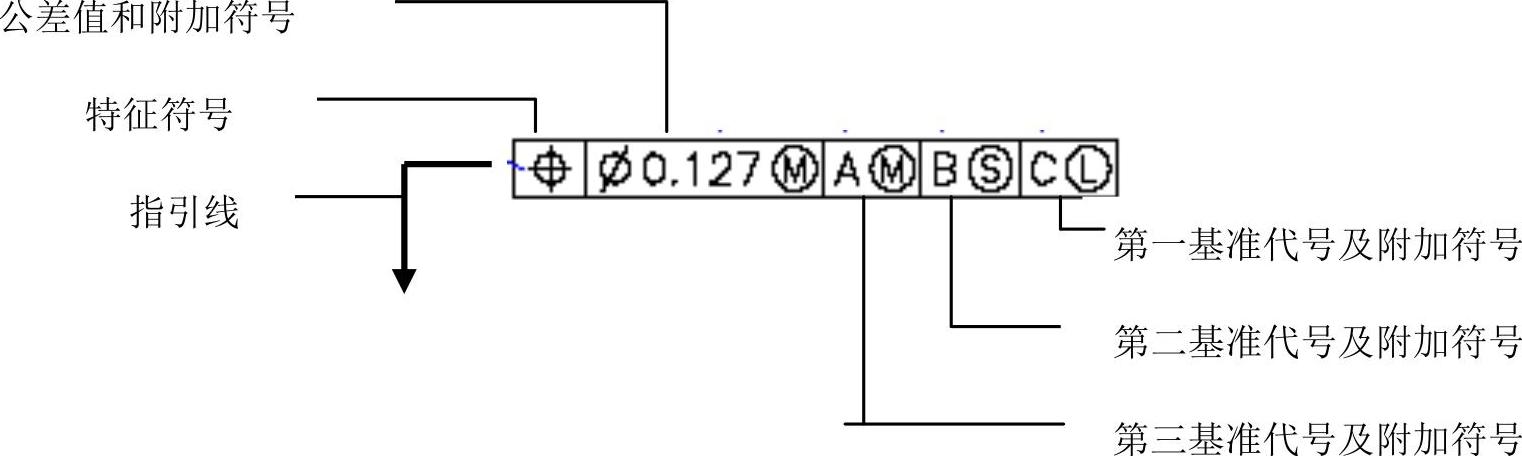
图6-37 形位公差标注
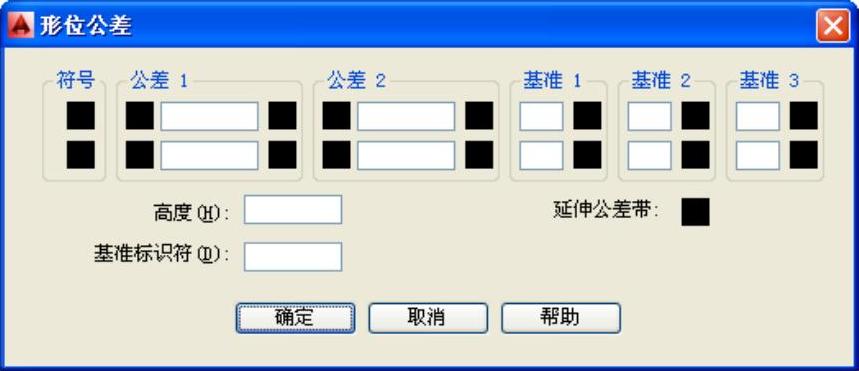
图6-38 “形位公差”对话框
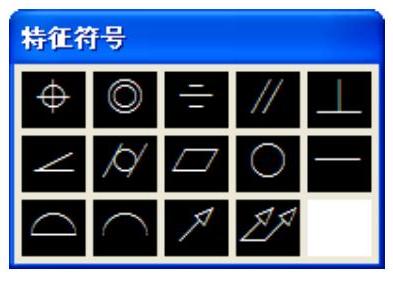
图6-39 “特征符号”对话框
【选项说明】(www.xing528.com)
 符号:设定或改变公差代号。单击下面的黑方块,系统打开图6-39所示的“特征符号”对话框,可从中选取公差代号。
符号:设定或改变公差代号。单击下面的黑方块,系统打开图6-39所示的“特征符号”对话框,可从中选取公差代号。
 公差1(2):产生第一(二)个公差的公差值及“附加符号”符号。白色文本框左侧的黑块控制是否在公差值之前加一个直径符号,单击它,则出现一个直径符号,再单击则又消失。白色文本框用于确定公差值,在其中输入一个具体数值。右侧黑块用于插入“包容条件”符号,单击它,AutoCAD打开图6-40所示的“附加符号”对话框,可从中选取所需符号。
公差1(2):产生第一(二)个公差的公差值及“附加符号”符号。白色文本框左侧的黑块控制是否在公差值之前加一个直径符号,单击它,则出现一个直径符号,再单击则又消失。白色文本框用于确定公差值,在其中输入一个具体数值。右侧黑块用于插入“包容条件”符号,单击它,AutoCAD打开图6-40所示的“附加符号”对话框,可从中选取所需符号。
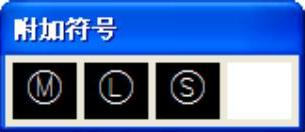
图6-40 “包容条件”对话框
单击其右侧黑块AutoCAD弹出“包容条件”对话框,可从中选取适当的“包容条件”符号。
 “高度”文本框:确定标注复合形位公差的高度。
“高度”文本框:确定标注复合形位公差的高度。
 延伸公差带:单击此黑块,在复合公差带后面加一个复合公差符号。
延伸公差带:单击此黑块,在复合公差带后面加一个复合公差符号。
 “基准标识符”文本框:产生一个标识符号,用一个字母表示。图6-41是几个利用TOLERANCE命令标注的形位公差。
“基准标识符”文本框:产生一个标识符号,用一个字母表示。图6-41是几个利用TOLERANCE命令标注的形位公差。
 基准1(2、3):确定第一(二、三)个基准代号及材料状态符号。在白色文本框中输入一个基准代号。
基准1(2、3):确定第一(二、三)个基准代号及材料状态符号。在白色文本框中输入一个基准代号。
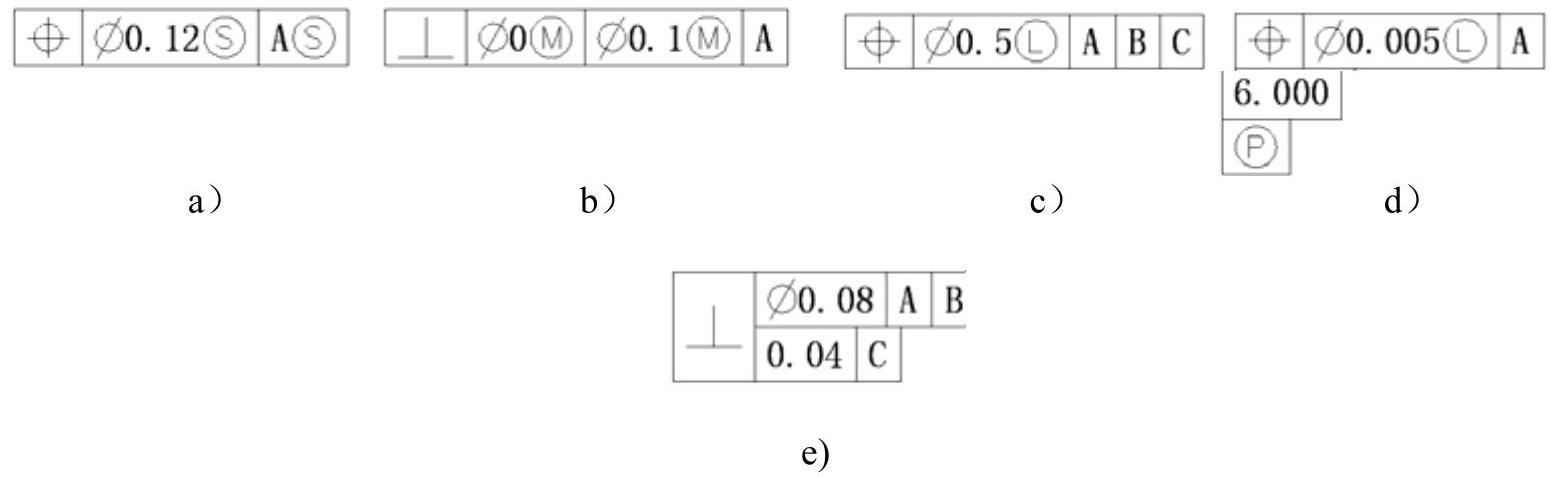
图6-41 形位公差标注举例
注意:
在“形位公差”对话框中有两行,可实现复合形位公差的标注。如果两行中输入的公差代号相同,则得到图6-41e的形式。
免责声明:以上内容源自网络,版权归原作者所有,如有侵犯您的原创版权请告知,我们将尽快删除相关内容。




